没有Jio注功能,我们找到了一些替代方案!
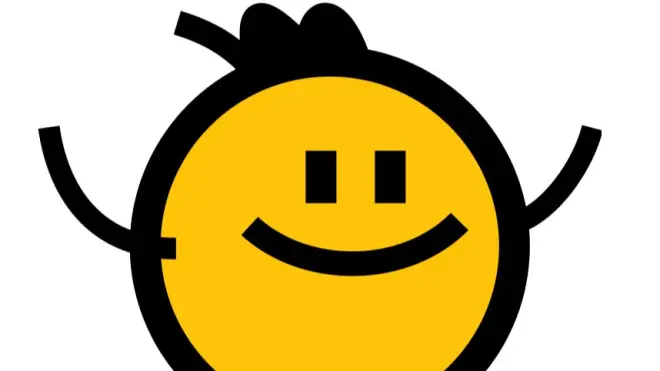
还没推出注释、脚注等功能的情况下,怎么才能在FlowUs中使用这两项功能呢?
我们新增了Jio注功能!想出了一些替代方案💡赶紧跟随我们,一步一步学习如何使用引用和脚注吧!
准备工作
设置引用上标:
- 选择输入公式:
使用快捷键 Command/Ctrl + Shift + X, 或者选中文本内容,自动弹出悬浮工具栏,随后在公式中输入^1 点击确定,即可生成上标。如图:
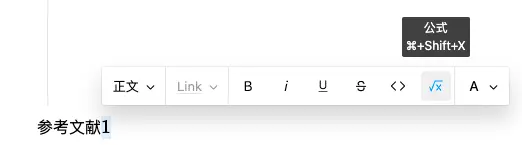
- 使用上标生成器:点击即可跳转
字母数字上标生成器
上标数字生成器
SuperscriptGenerator
(上标生成网站)
显示效果展示:
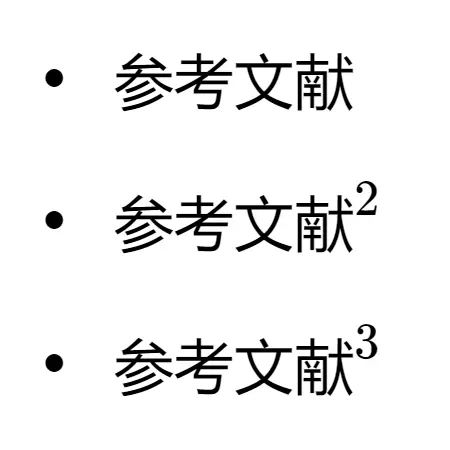
做完上述准备工作后,就可以开始正式上手操作啦。我们准备了两种解决方案,各有优缺点,大家可以根据自己的需求进行选择:
1: 评论功能
在对应的文本内容,使用评论功能快速添加参考文献。随后,将参考文献整理至对应的多维表格。最后,在成文后,关闭/删除这些评论。
优点:
原文本和参考文献直接关联,方便相互跳转,对照查看方便。
缺点:
如果评论很多的话,会降低文章页面的美观度;
如果导出文章的话,还需要手动添加参考文献列表。
示例:
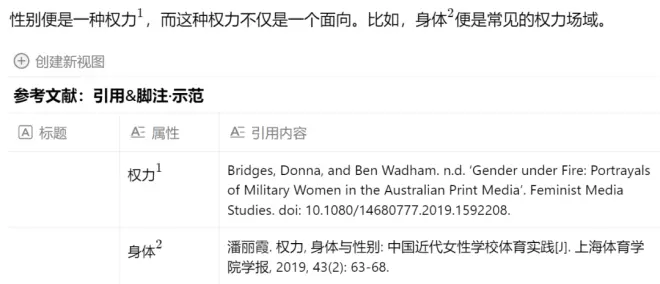
2: 块链接功能
操作流程:
选中内容文本,复制块链接,然后粘贴块链接至参考文献。
优点:
允许直接从正文文本跳转至对应的参考文献。
缺点:
从参考文献跳转至正文比较麻烦。
示例
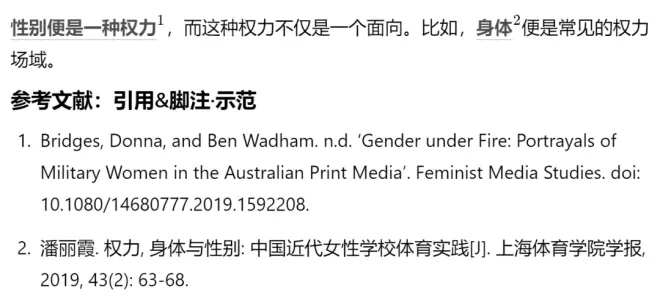
注意事项:
链接:既可以输入参考文献的网页链接,也可以输入本地文件的 URL。使用url,推荐使用 Zotero。
戳我一键直达Zotero
学会了这些替代方案,希望你在浏览文献需要补充说明、读书有感而发时,能够更流畅地使用FlowUs。

